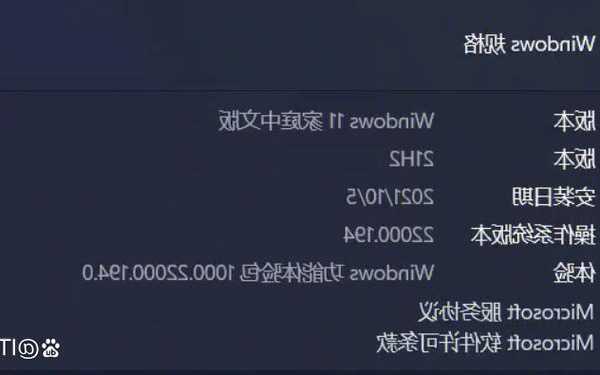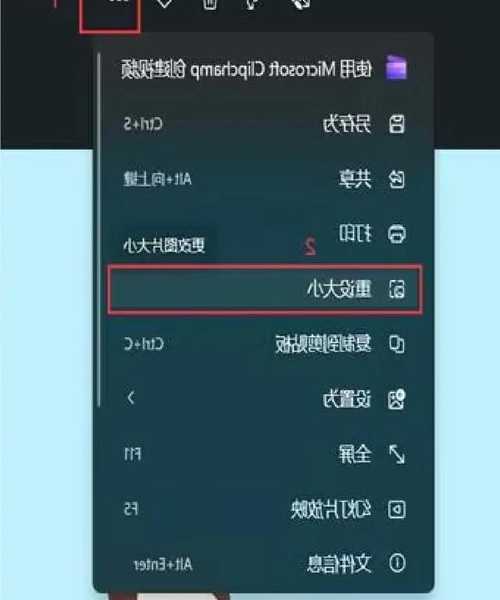别慌!手把手教你搞定windows11还原,系统崩溃也不怕
你是不是也遇到过这种情况:电脑突然蓝屏、系统卡顿得像幻灯片,或者某个软件更新后整个系统都不对劲了?别担心,今天我就来跟你聊聊
windows11还原的那些事儿,让你在系统出问题时能够从容应对。
作为多年的技术博主,我见过太多因为系统问题而抓狂的用户。其实Windows 11自带了一套相当完善的恢复机制,只要掌握正确的方法,大多数系统问题都能轻松解决。下面我就结合自己的实战经验,为你详细讲解几种实用的
windows11还原系统到以前某个时间点的方法。
一、为什么你的Windows 11需要还原?
在深入讲解之前,我们先来看看哪些情况需要考虑进行
windows11还原系统到以前某个时间点:
- 系统更新后出现兼容性问题
- 误删重要系统文件导致功能异常
- 病毒感染或恶意软件破坏
- 驱动程序冲突造成系统不稳定
- 想要撤销最近的软件安装或配置更改
真实案例分享
上周我朋友就遇到了一个典型问题:他安装了一个新的显卡驱动后,电脑开始频繁蓝屏。通过
windows11还原系统到以前某个时间点,选择安装驱动前的一个还原点,问题就顺利解决了。这种方法比重装系统要省时省力得多!
二、Windows 11系统还原的几种方法
方法1:使用系统还原点(最推荐)
这是我最常用的方法,也是
windows11还原系统到以前某个时间点最便捷的方式。前提是你之前已经开启了系统保护功能。
操作步骤:
- 在搜索栏输入"创建还原点"并打开
- 点击"系统还原"按钮
- 选择推荐的还原点或手动选择其他还原点
- 确认要还原的驱动器后点击"完成"
注意事项:
- 还原过程需要10-30分钟,期间电脑会重启
- 系统还原不会影响你的个人文件(如文档、照片)
- 还原后近期安装的程序可能需要重新安装
方法2:重置此电脑
当系统问题比较严重,或者没有可用的还原点时,重置是个不错的选择。Windows 11的重置功能提供了两个选项:
| 选项 | 适用场景 | 影响范围 |
|---|
| 保留我的文件 | 系统有问题但个人文件重要 | 移除应用和设置,保留个人文件 |
| 删除所有内容 | 准备转让电脑或彻底清理 | 完全清空,恢复到出厂状态 |
方法3:使用Windows恢复环境(WinRE)
当系统无法正常启动时,你可以通过Windows恢复环境来进行
windows11还原系统到以前某个时间点:
- 在登录界面,按住Shift键同时点击"电源"→"重启"
- 进入WinRE后选择"疑难解答"→"高级选项"
- 选择"系统还原"并按照提示操作
三、高级技巧:创建系统映像备份
对于重要的工作电脑,我强烈建议创建系统映像备份。这与普通的
windows11还原系统到以前某个时间点不同,它是整个系统的完整快照。
创建方法:
- 搜索"控制面板"并打开
- 选择"系统和安全"→"文件历史记录"
- 点击左下角的"系统映像备份"
- 按照向导完成备份创建
优势对比:
| 备份类型 | 恢复粒度 | 存储空间 | 恢复速度 |
|---|
| 系统还原点 | 系统文件和设置 | 较小 | 较快 |
| 系统映像备份 | 整个系统分区 | 较大 | 较慢但完整 |
四、预防胜于治疗:建立自动还原点
想要避免下次再为
windows11还原系统到以前某个时间点而烦恼?设置自动创建还原点是个好习惯:
- 右键"此电脑"→"属性"→"系统保护"
- 选择系统驱动器(通常是C盘)并点击"配置"
- 启用系统保护并设置磁盘空间使用量(建议5-10%)
- 点击"创建"手动创建当前还原点
我个人的习惯是在安装重要软件或系统更新前,都会手动创建一个还原点。这样如果需要
windows11还原系统到以前某个时间点,我就能精准地回到变更前的状态。
五、常见问题解答
Q:系统还原会删除我的个人文件吗?
A:不会!系统还原只影响系统文件、注册表设置和已安装的程序,你的文档、照片、音乐等个人文件都会完好无损。
Q:还原点不见了怎么办?
A:可能是系统保护被关闭或磁盘空间不足。检查系统保护设置,确保有足够的空间(至少300MB)。
Q:系统还原失败如何解决?
A:尝试在安全模式下进行还原,或者使用Windows恢复环境。如果仍然失败,可能需要考虑重置或重装系统。
写在最后
掌握了这些
windows11还原技巧,相信你再遇到系统问题时就能淡定应对了。记住,定期创建还原点就像为系统买保险,平时可能用不上,但关键时刻能救急!
如果你觉得这篇文章有帮助,欢迎分享给更多需要的朋友。有什么问题也可以在评论区留言,我会尽力帮你解答。下次我们再聊聊Windows 11的其他实用技巧!
温馨提示:在进行任何系统还原操作前,务必备份重要数据,以防万一。虽然还原操作通常很安全,但多一份备份就多一份安心!